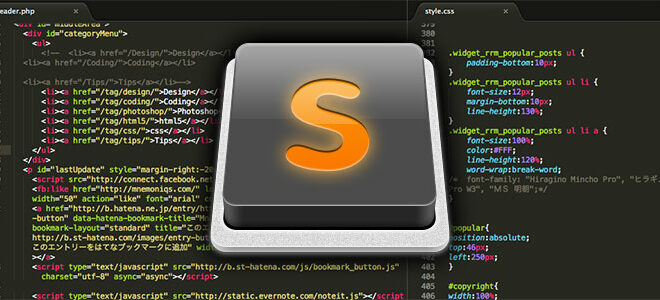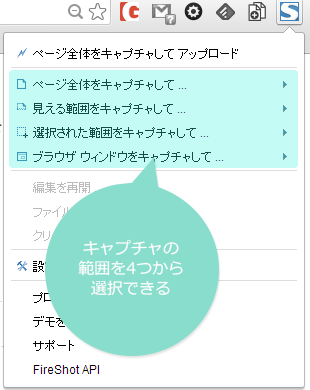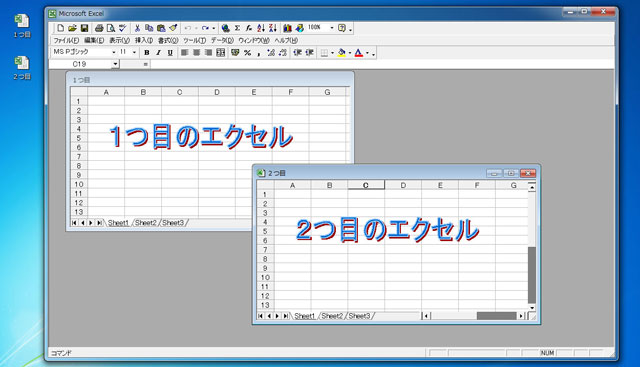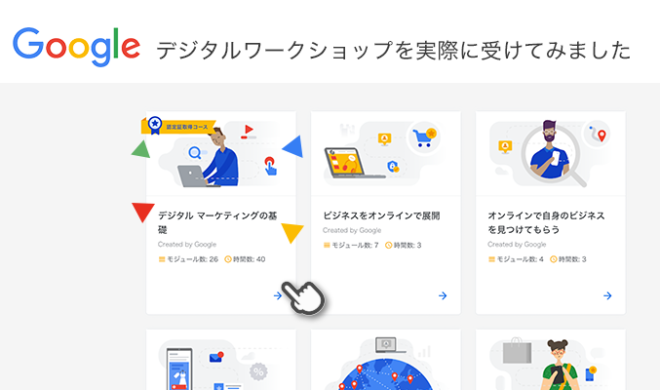SublimeText2の「FOLDERS」に登録したフォルダが消せなくなった時の対処法
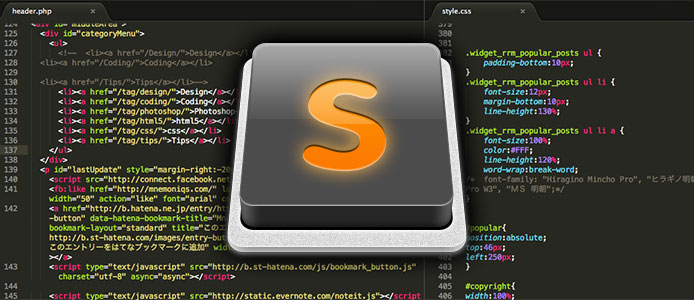
SublimeText2のサイドバーの機能を使用していると、ショートカットに登録してあったフォルダをローカルから削除してしまい、フォルダの履歴だけが残ってしまって消すことが出来ない・・・そんな状況になってしまい困っていませんか。
もう少し具体的に説明しますとサイドバーの「FOLDERS」に登録したフォルダを消せなくなってしまったり、「Remove Folder from Project」が選択できない状態になってしまった、といった状態です。
今回はその状態を解決する方法をお教えいたします。
一番簡単な解決策
一番簡単な解決方法としては、ウインドウ上部にあるメニューの「Project」を選択し、「Remove all Folders from Project」をクリックすれば、消えると思います。
ただし!この方法ですと、登録されている全てのフォルダが削除されて、すっきりしてしまいますので、特定のフォルダだけを削除されたい方には向いていません。
特定のフォルダだけをプロジェクトから削除する方法
特定のフォルダのみ削除する場合は少々面倒になってきます。
方法としては「Session.sublime_session」というファイルを直接いじる形になるんですが、
WINDOWSx64の場合
C:Users[Username]AppDataRoamingSublime Text 2SettingsSession.sublime_session
MACの場合
~/Library/Application Support/Sublime Text 2/Settings/Session.sublime_session" then find the section "recent_workspaces".
※MACは未検証です。
これをテキストエディタかなんかで開いていただいて、「”folders”:」の文字列で検索してみてください。
【検索結果】
"folders":
[
{
"path": "/C/Users/ほにゃらら"
},
{
"path": "/C/Users/ほにゃらら(こっちを消す)"
}
],
するとこんな感じになっていますので、該当するフォルダパスを削除して上書き保存すればOKです。(念のためファイルを修正する前にコピーしてバックアップをとっておくことをオススメします。)
【修正後】
"folders":
[
{
"path": "/C/Users/ほにゃらら"
}
],
以上です!
それでは引き継づき、良い「Sublime Text 2」ライフをお送りください!